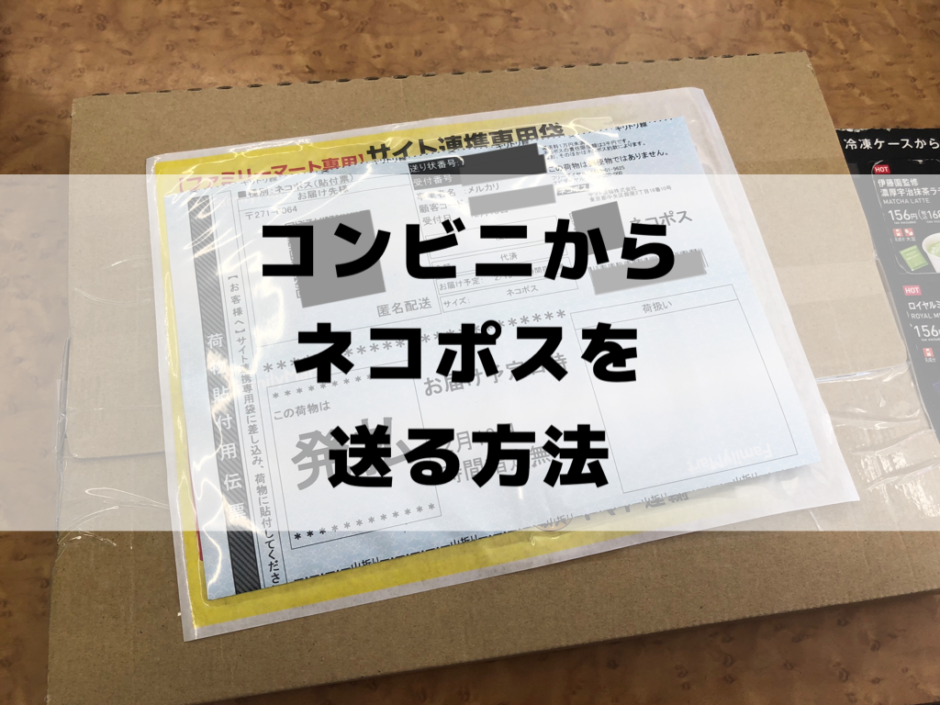注意
ネコポスが2023年10月より順次廃止され、新たに「クロネコゆうパケット(仮称)」になる予定です。「クロネコゆうパケット(仮称)」はヤマトが荷物を集荷し、日本郵便が届ける仕組みです。メルカリで使用頻度が高い「ネコポス」の発送方法をまとめてみました。
もくじ
ネコポスの発送できる場所は?
ネコポスが発送出来る場所は「コンビニ」と「ヤマト運輸の事業所」の2つあります。
コンビニの場合は「セブンイレブン」か「ファミリーマート」のどちらかで発送する事ができます。
ネコポスの発送方法
今回はコンビニからネコポスを発送する方法をお伝えします。
発送に使用するQRコードをメルカリで発行する
ネコポスを発送するにはQRコードをメルカリで発行する必要があります。
STEP.1
コンビニから発送ボタンをクリック
コンビニ・宅配便ロッカーから発送のボタンをクリック
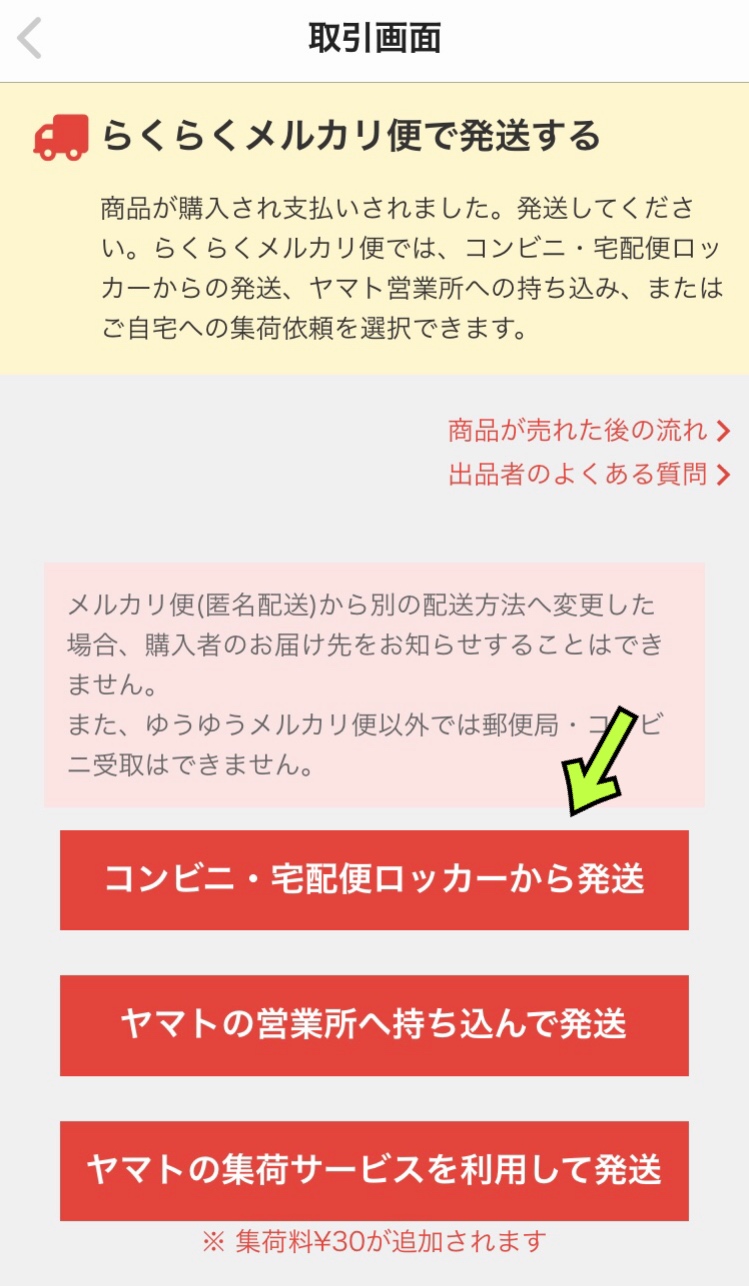
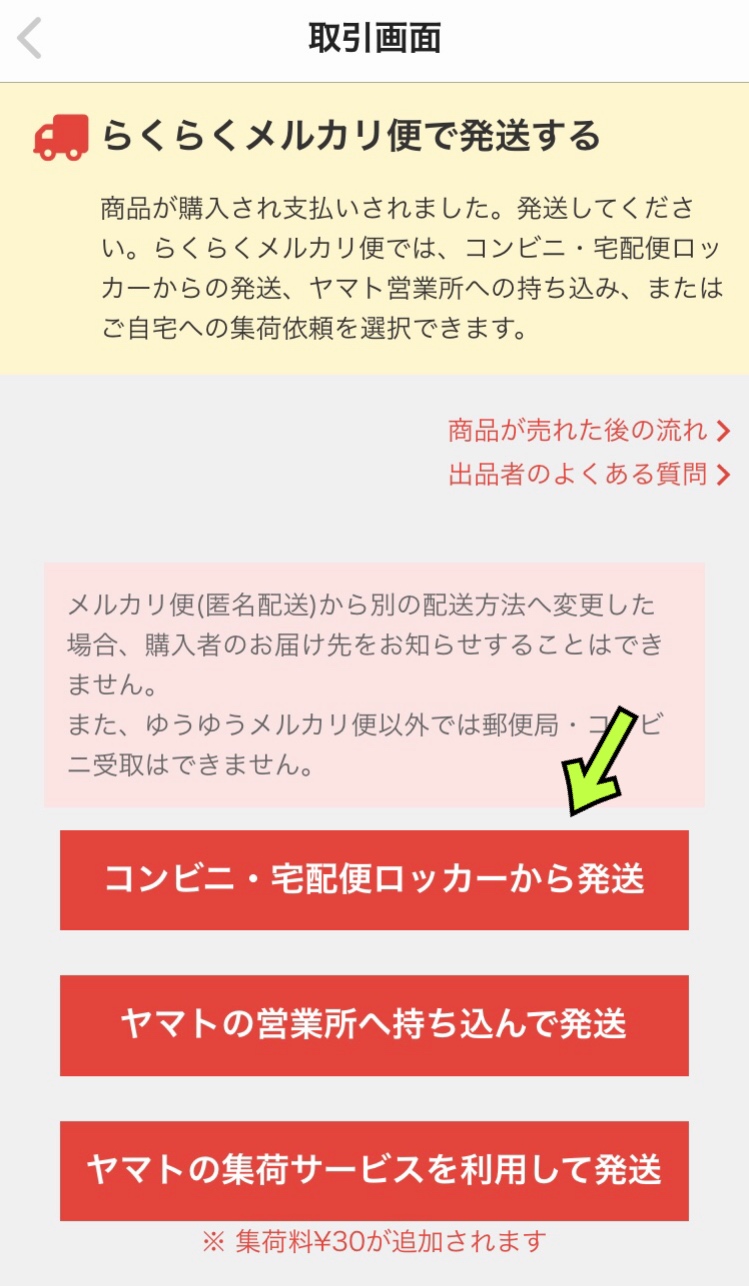
STEP.2
発送する場所を選ぶ
発送したいコンビニ名をクリックしてください。
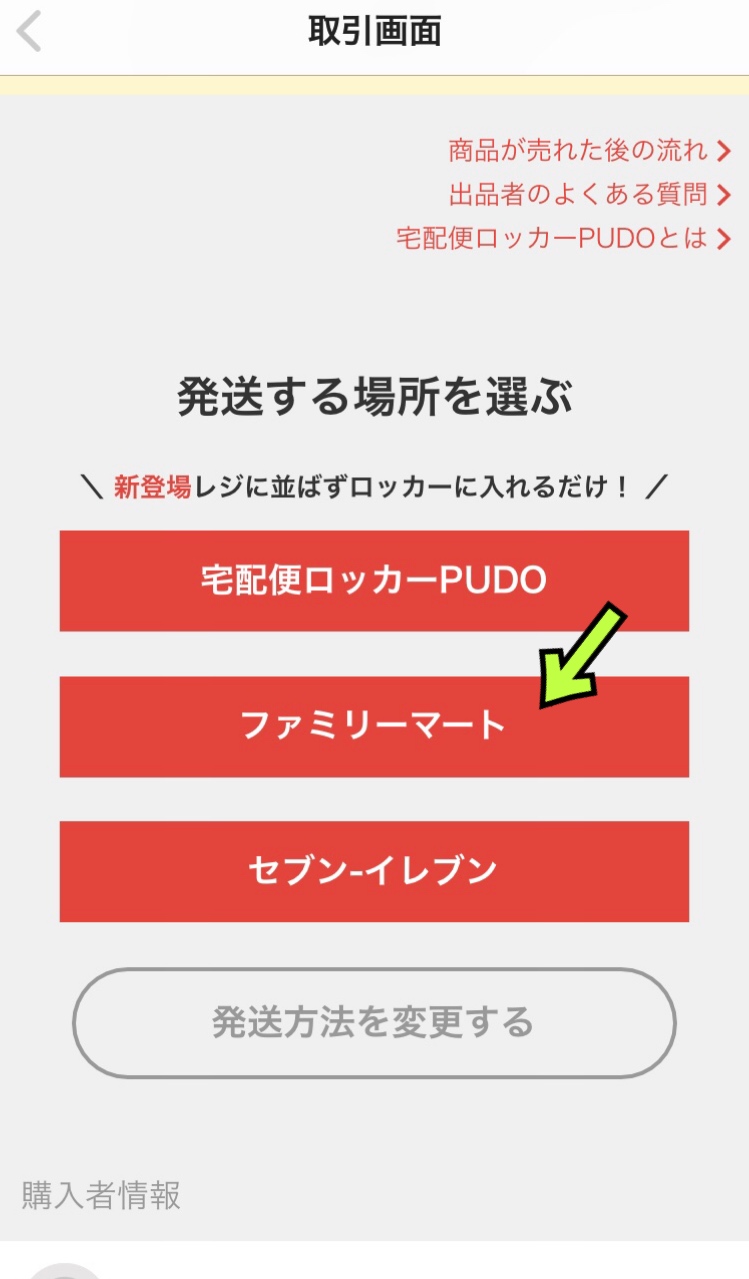
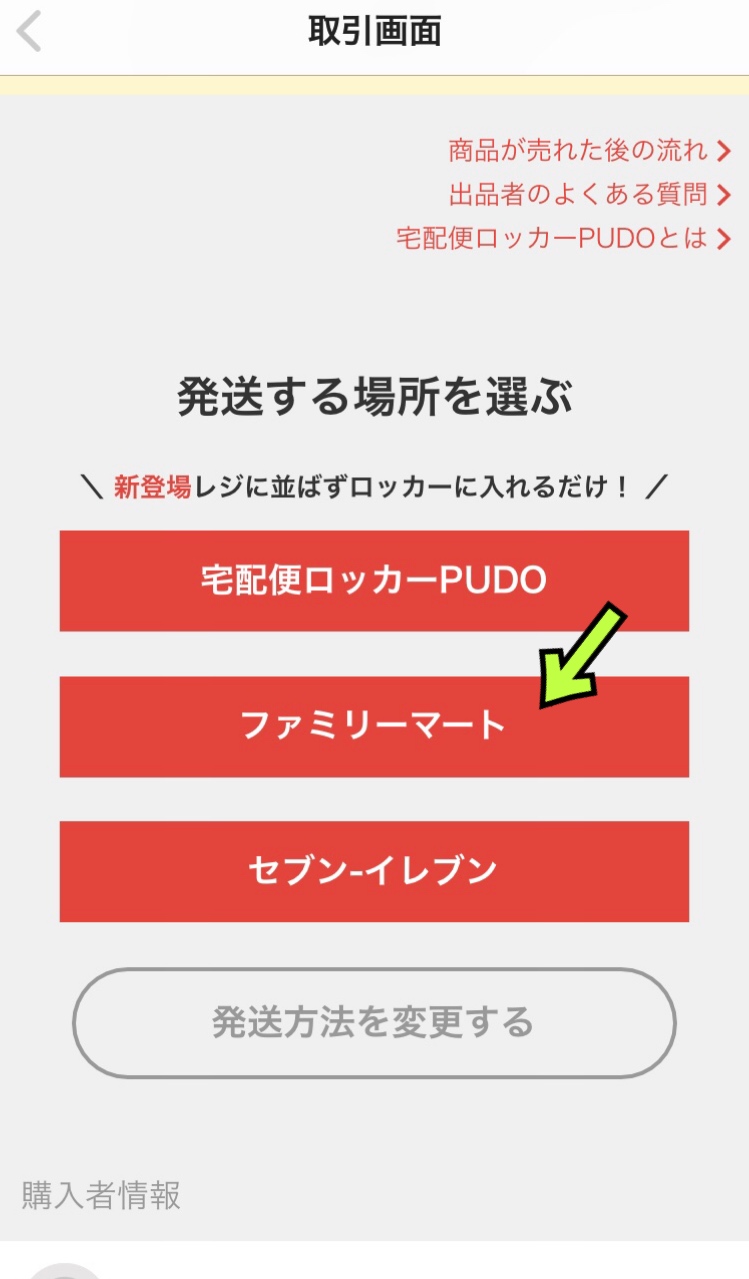
STEP.3
配達用QRコードの生成
サイズと品名を入力します。
今回はネコポスで発送するため、サイズはネコポスを選択。
最後にQRコードを表示するをクリック
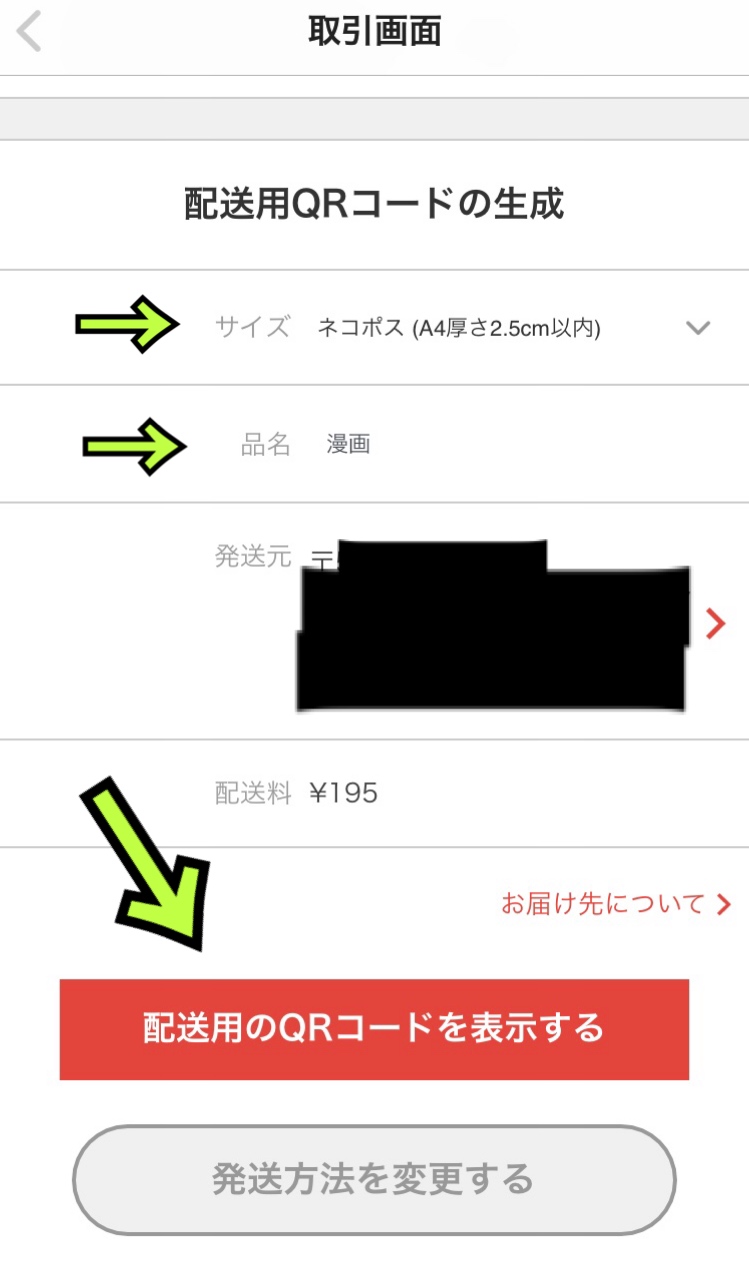
今回はネコポスで発送するため、サイズはネコポスを選択。
最後にQRコードを表示するをクリック
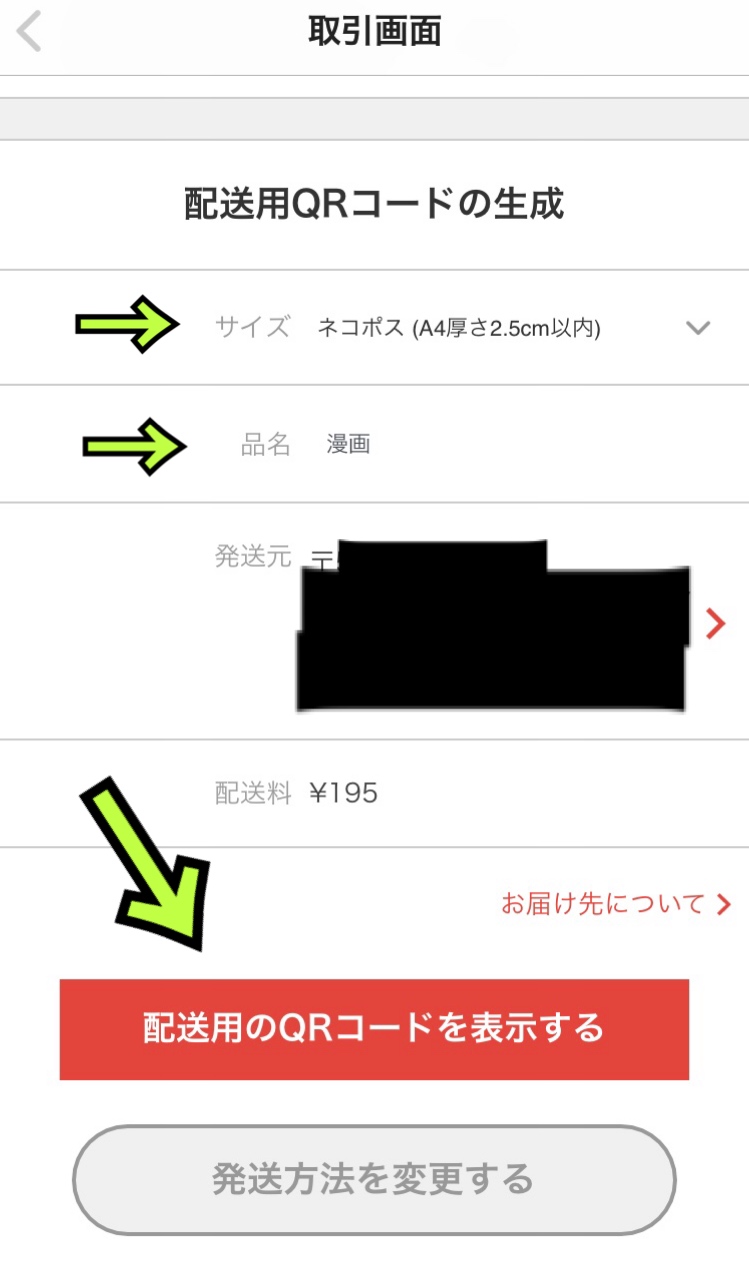
STEP.4
QRコードが表示される
取引画面にコンビニ発送に必要なQRコードが表示されました
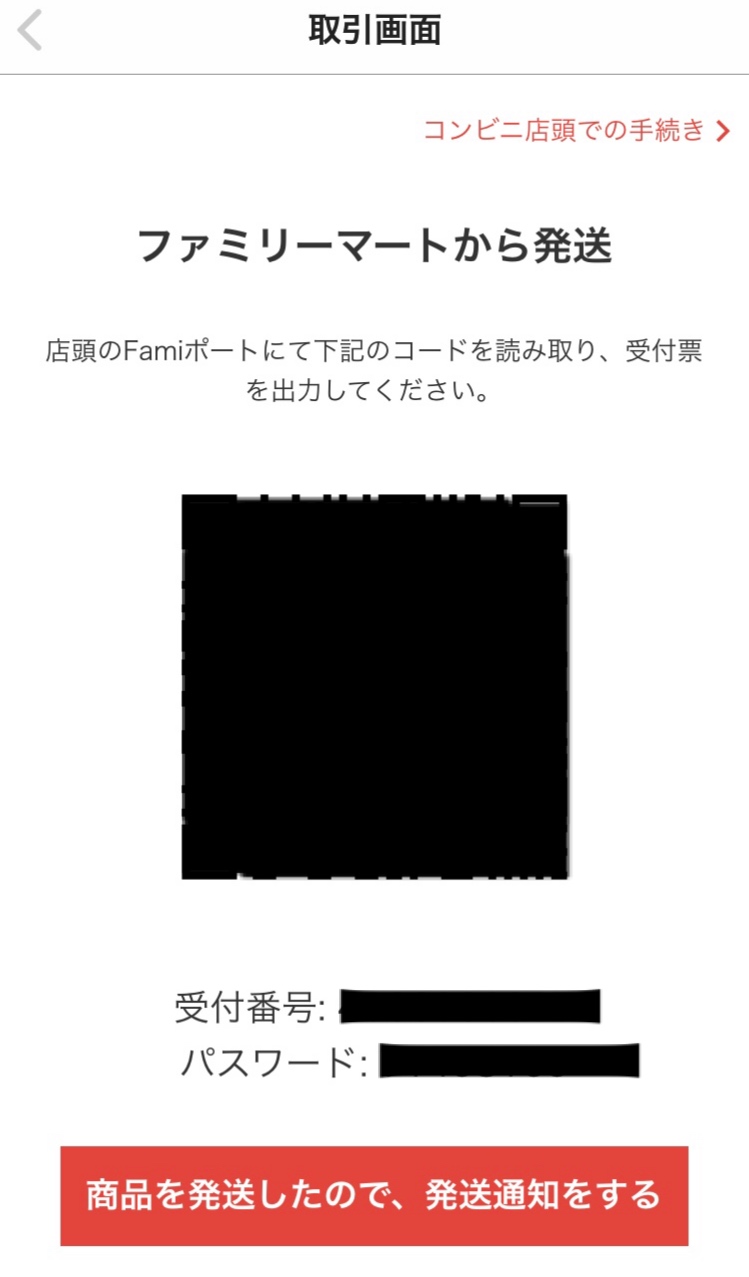
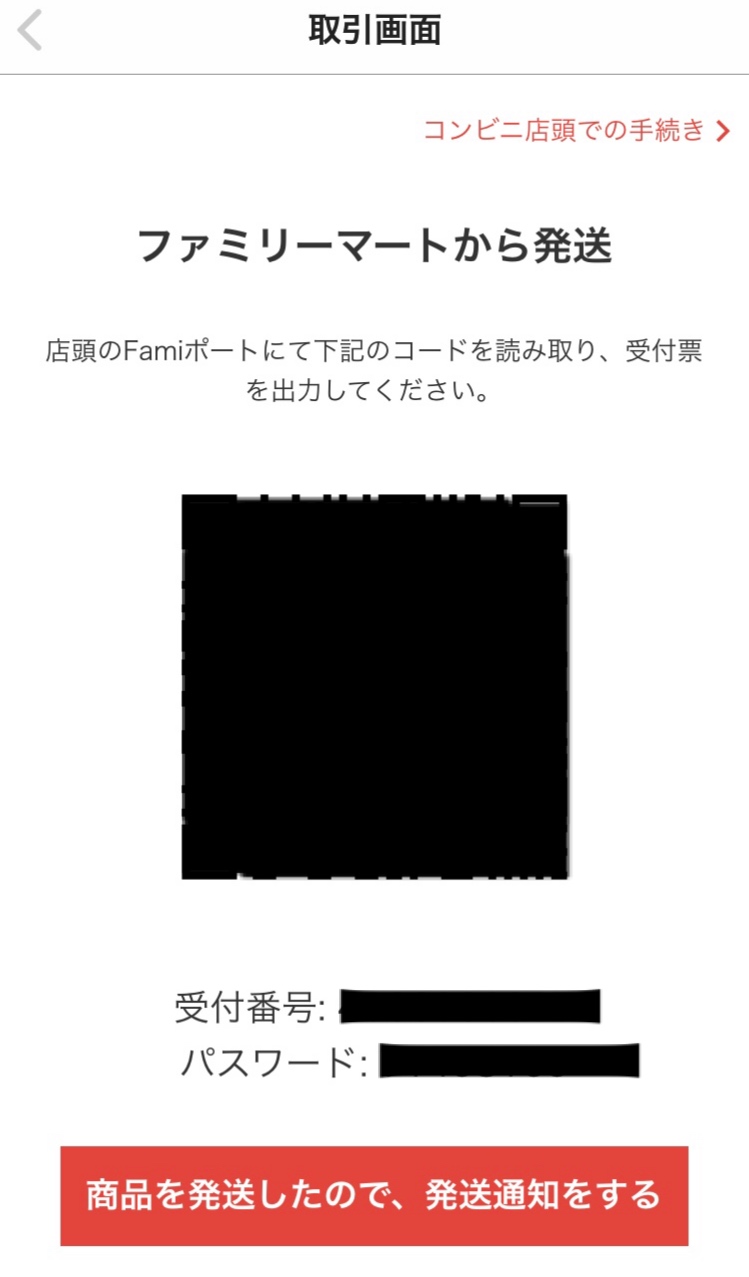
ファミリーマートでネコポスを発送する方法

ファミリーマートの場合は最初にマルチコピー機で作業を行い、マルチコピー機から発券されるレシートを持ってレジへ向かいます。
マルチコピー機の画面はタッチで操作できます。
注意
2022年7月15日よりFamiポートが廃止されたので、マルチコピー機で操作を行います。STEP.1
店内のマルチコピー機へ
マルチコピー機の画面を軽くタッチしトップメニューを表示させ、
「荷物の発送/レジで受取」をタッチします。
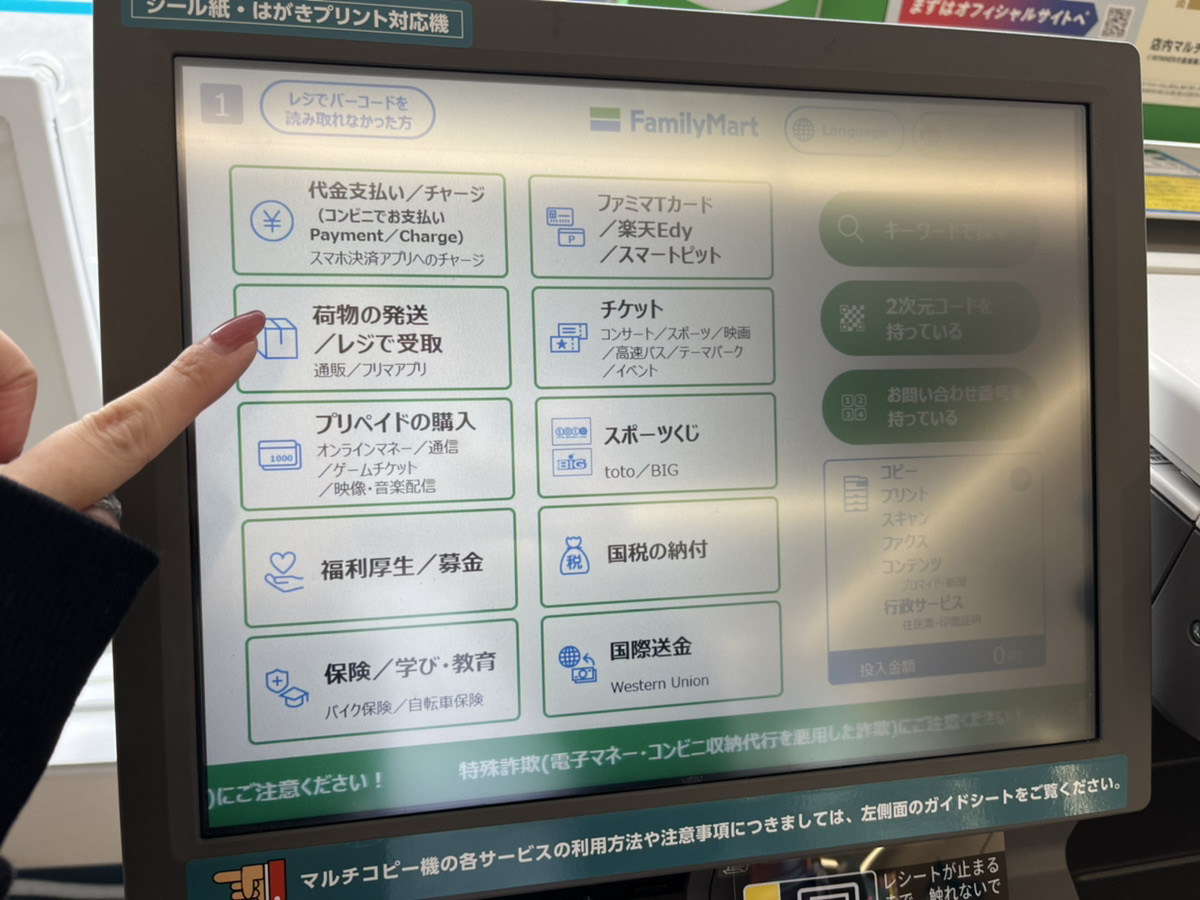
「荷物の発送/レジで受取」をタッチします。
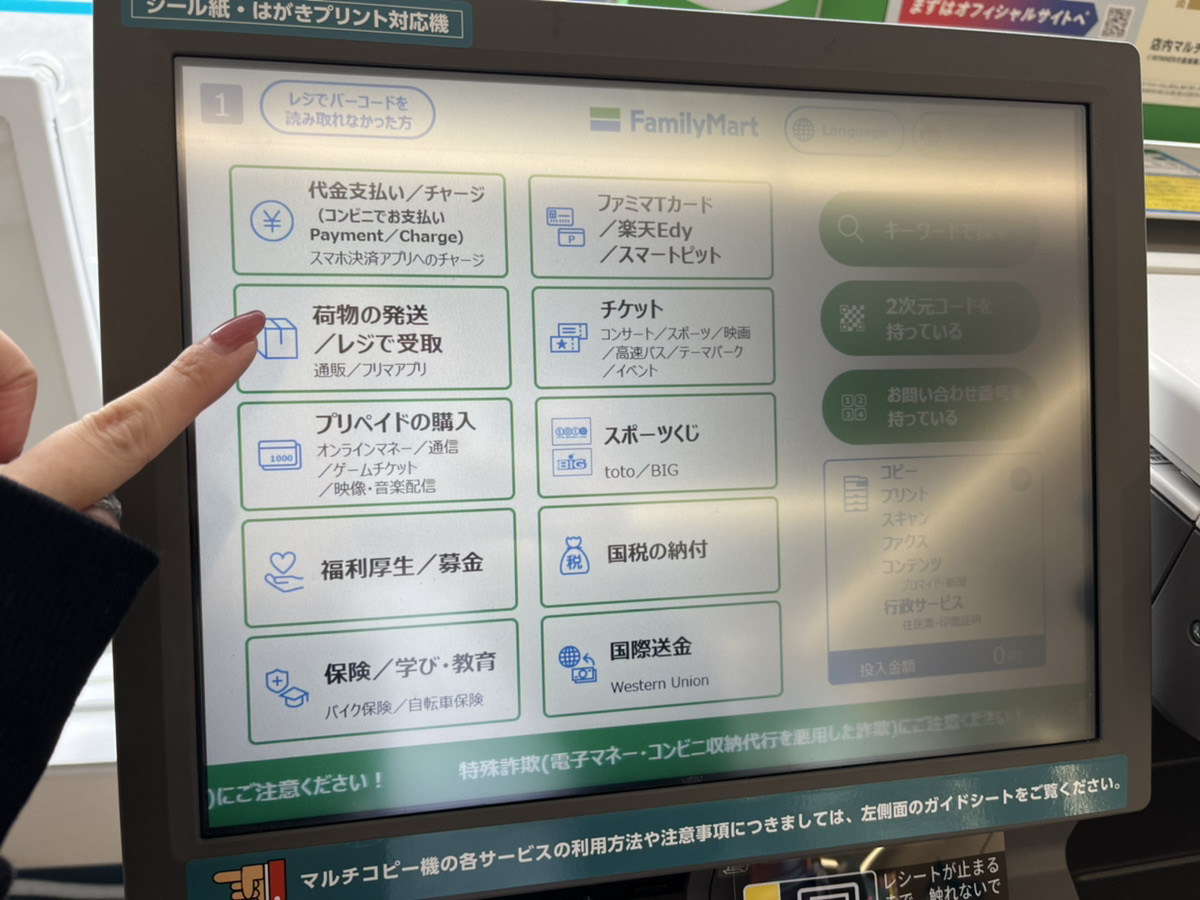
STEP.2
荷物の発送を選択
すると「荷物の発送/レジで受取」が出てくるので、左側の「荷物の発送」をタッチします。


STEP.3
QRコードをかざす
マルチコピー機のバーコード読み取り部分に、メルカリで発行したQRコードをかざします。


STEP.4
レシート持ってレジへ
マルチコピー機からレシートが発行されるので、そのレシートを持ってレジへ。
「荷物を発送したいです」と店員さんに伝えるとスムーズにいきますよ♪

「荷物を発送したいです」と店員さんに伝えるとスムーズにいきますよ♪

STEP.5
専用袋を受け取る
店員さんに「サイト連携専用袋」がもらえるので発送する荷物に張り付けます。
サイト連携専用袋の裏面はシールになっているのでテープなどは必要ありません。

サイト連携専用袋の裏面はシールになっているのでテープなどは必要ありません。

STEP.6
伝票を入れ込む
レジで発行される伝票を「サイト連携専用袋」に入れ込みます。
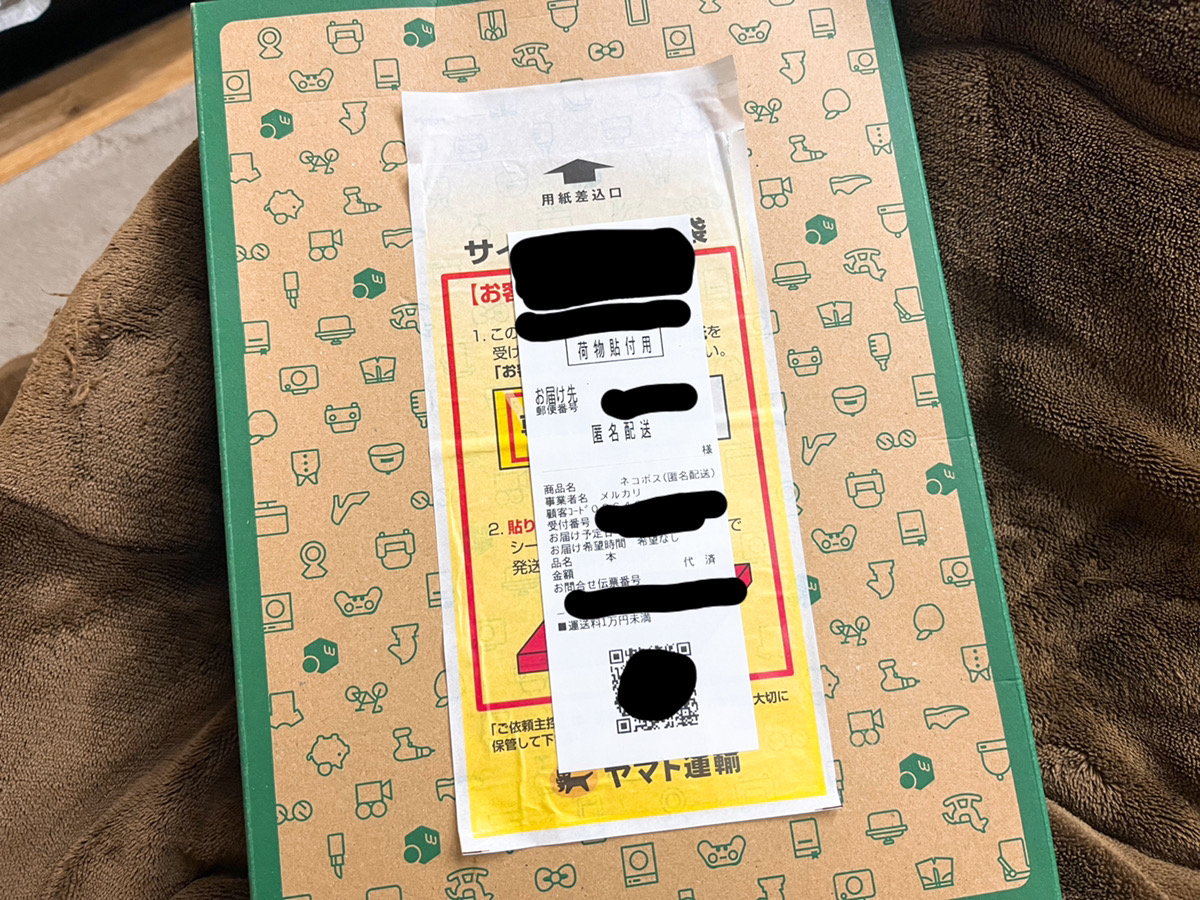
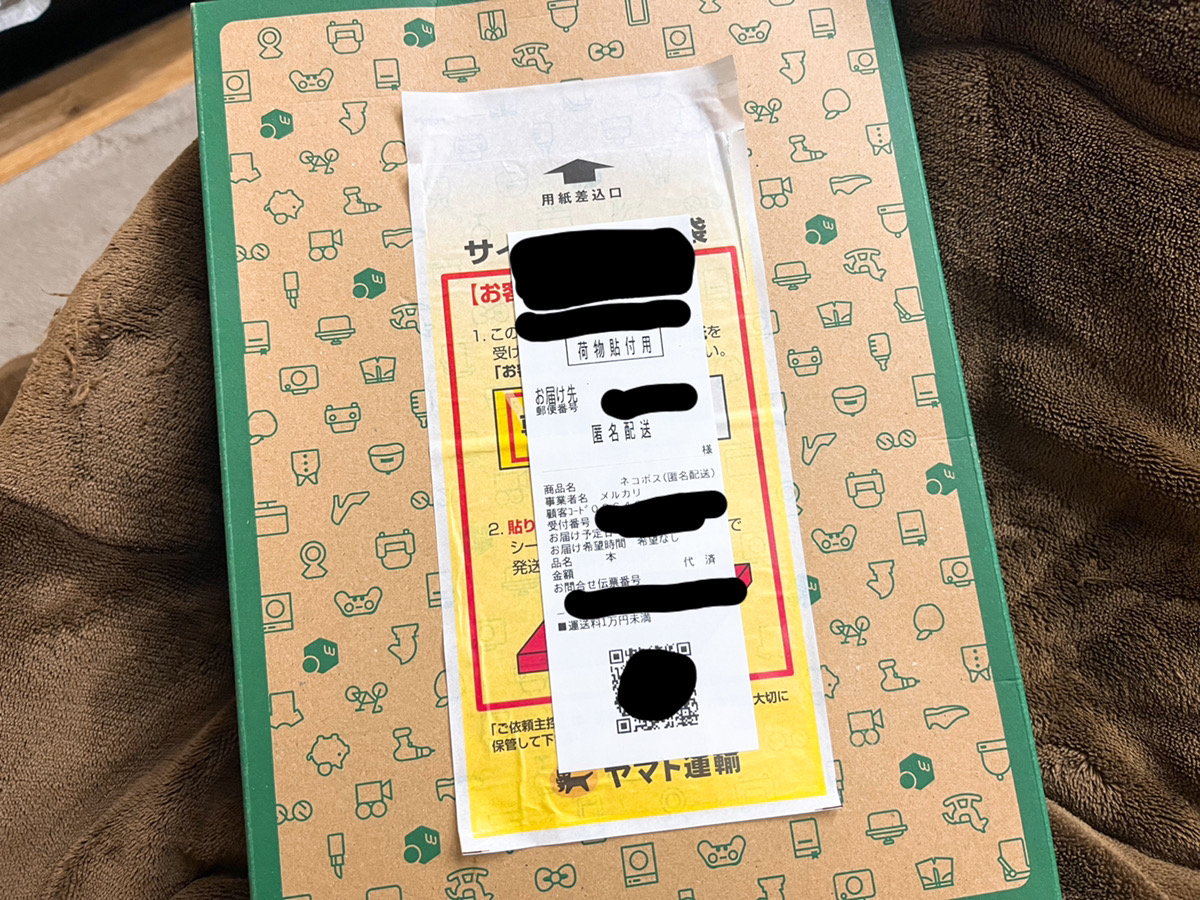
STEP.7
発送完了
控えを貰って発送が完了しました!
ファミリーマートでの発送方法は以上になります。
メルカリで発送完了ボタンを押し、発送通知を行いましょう。
セブンイレブンでネコポスを発送する方法
セブンイレブンの場合はファミリーマートと違い、直接レジに向かいます。
レジでQRコードを提示し「ネコポスで発送お願いします」と店員さんに伝えましょう。
初心者の方へおすすめなのは、直接レジで発送ができるセブンイレブンです。
お近くにセブンが無い場合はファミリーマートかヤマト事業所へ向かいましょう!